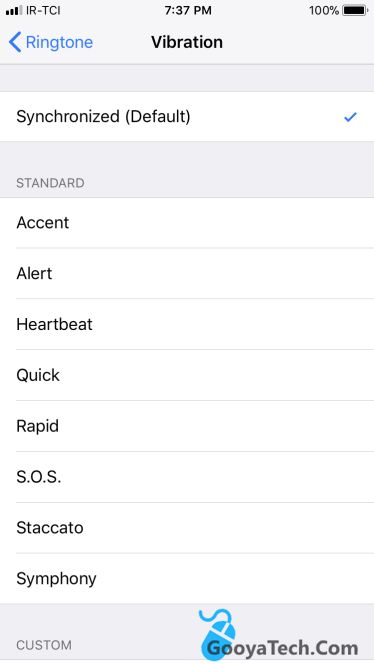آموزش تغییر حالت ویبره در گوشی های آیفون
- شنبه ۳۰ دی ۱۳۹۶
- آموزش و ترفند
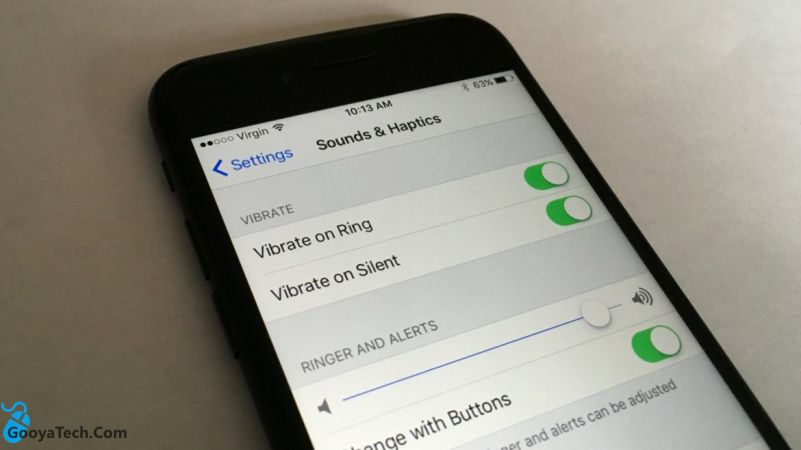
یکی از امکانات جالب و منحصر به فردی که گوشی های آیفون دارای آن هستند، تغییر حالت ویبره در هنگام زنگ خوردن و دریافت پیام متنی می باشد. به زبان ساده تر در آیفون شما می توانید زمان لرزش و پالس های لرزش را سفارشی و شخصی سازی کنید. در صورتی که ویژگی ویبره را در آیفون خود فعال کنید در هنگام زنگ زدن گوشی شما در پالس های بلند شروع به لرزش می کند. همچنین در هنگام دریافت پیام گوشی به صورت دو پالس سریع شروع به لرزش می کند.
حال در صورتی که این نوع لرزش را دوست نداشته باشید. این امکان وجود دارد که با استفاده از یک لیست ویبره یا حتی ساخت ویبره دلخواه اقدام به تغییر حالت ویبره پیشفرض کنید. امروز و در این مطلب تصمیم داریم آموزش تغییر حالت ویبره در گوشی های آیفون را از لیست ویبره ها یا با ساخت یک حالت ویبره برای شما منتشر کنیم.
برای این منظور در ادامه همراه ما در گویا تک باشید.
فهرست سرفصل ها
آموزش تغییر حالت ویبره (هشدار لرزشی) در گوشی های آیفون
مرحله اول: در ابتدا به بخش تنظیمات آیفون Settings مراجعه کنید. برای همین منظور از لیست اپلیکیشن ها بر روی اپ Settings ضربه بزنید.
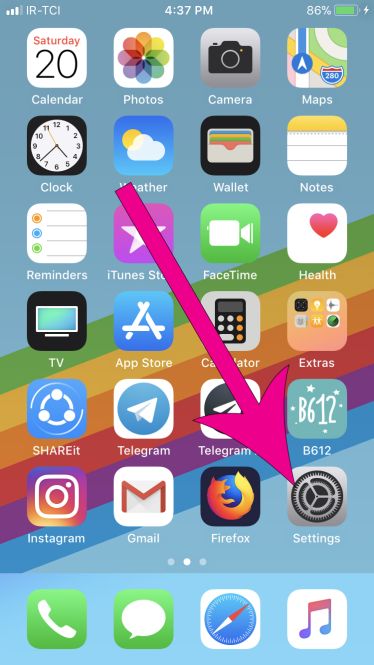
مرحله دوم: از بخش تنظیمات روی گزینه Sounds & Haptics ضربه بزنید.
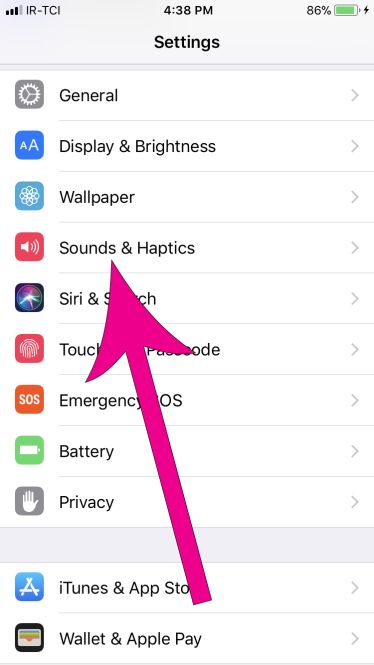
مرحله سوم: اکنون برای ویرایش حالت ویبره در هنگام زنگ خوردن گوشی بر روی گزینه Ringtone و برای ویرایش حالت ویبره در هنگام دریافت پیام متنی بر روی گزینه Text tone ضربه بزنید.
ما برای ادامه ی آموزش بر روی گزینه Ringtone ضربه میزنیم تا حالت ویبره در هنگام زنگ خوردن را عوض کنیم.
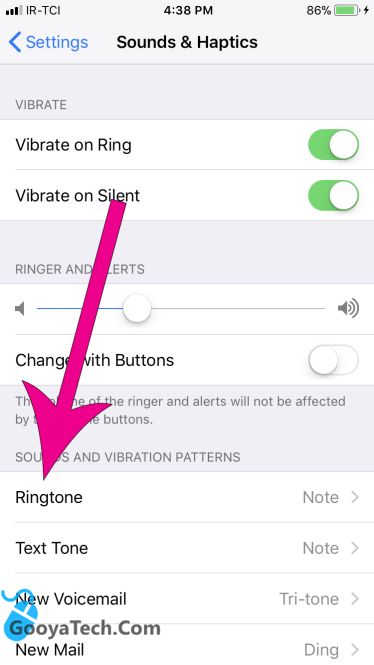
مرحله چهارم: از بالای صفحه گزینه Vibration را انتخاب کنید.
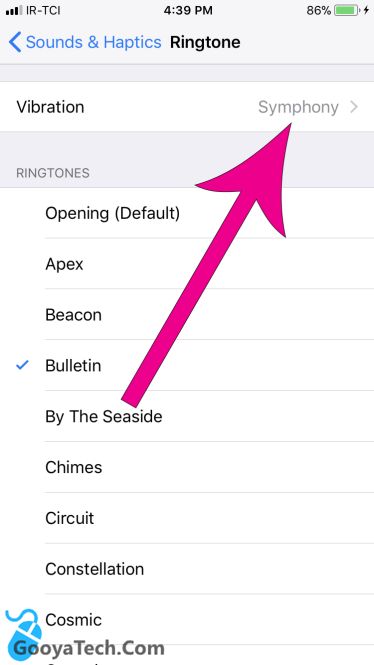
مرحله پنجم: اکنون از قسمت STANDARD می توانید لیست حالت های ویبره را مشاهده کنید. برای حس کردن حالت ها روی هرکدام که دوست داشتید ضربه بزنید تا انتخاب شود.
در صورتی که حالت ویبره مورد نظر خود را پیدا کردید، آن را انتخاب و از تنظیمات خارج شوید.
آموزش ساخت حالت ویبره دلخواه
در صورتی که مایل هستید یک حالت ویبره دلخواه بسازید. در همین صفحه اما کمی پایینتر روی گزینه Create New Vibration ضربه بزنید.
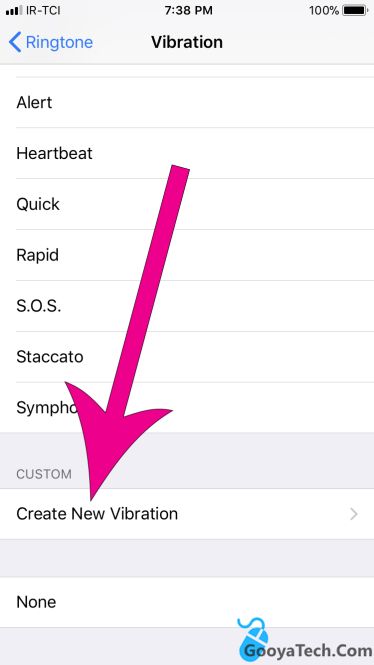
سپس با ضربه زدن بر روی صفحه مخصوص میتوانید پالس های ویبره را بسازید. در صورتی که قصد دارید لرزش ادامه دار باشد انگشت خود را نگه دارید. همچنین زمانی که آن را رها میکنید ویبره متوقف میشود.
پس از اتمام ساخت ویبره روی Stop ضربه بزنید.
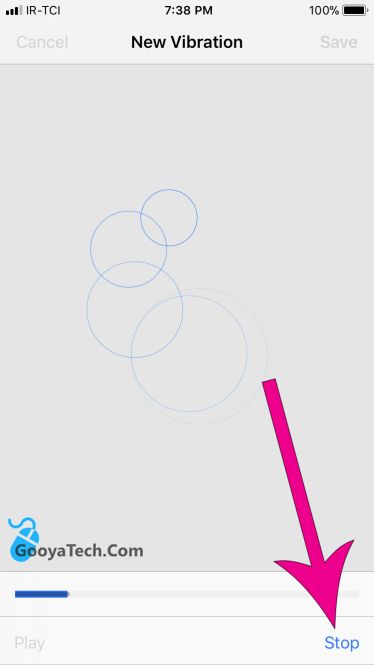
برای ذخیره حالت ویبره از بالای صفحه روی گزینه SAVE ضربه بزنید.
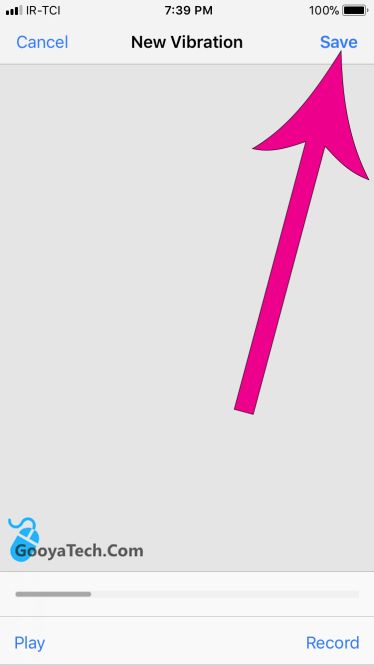
اکنون در پنجره باز شده یک نام برای ویبره جدید وارد کرده و روی گزینه Save ضربه بزنید.
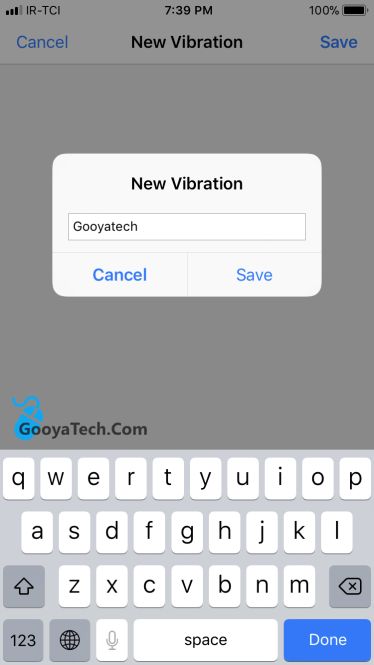
ویبره ساخته شده در بخش CUSTOM قابل دید هست و می توانید آن را انتخاب کنید.
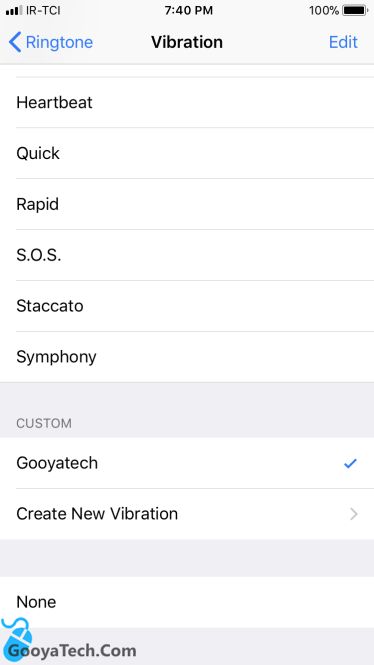
این آموزش در اینجا به پایان رسید. در صورت وجود هرگونه سوال و مشکل در این زمینه از بخش دیدگاه ها سوال خود را برای ما ارسال کنید تا به آن پاسخ داده شود. موفق و پیروز باشید.